
みなさんおはこんばんにちは。
こたつが欲しいジルでございます!
みなさん
AmazonでApexコインが買えるようになったのはご存知でしょうか??

© 2023 Electronic Arts Inc.

今まではコンビニに行ってApexコインカードを購入するか、PSNカードを購入してゲーム内ストアで購入するか、つまりわざわざコンビニに行かなくてはならなかったのが外出しなくても良くなったわけです!
Apexをしていてふとストアを見た時「あ、これ欲しい!」と思ったけどApexコインが足りない…(;ω;)
うわーコンビニまで走るの面倒だなぁ…そんな時その場で購入できてしまうわけなんですねー( ^ω^ )神!!!
※ただし記事タイトルにもある通り、PS4、PS5版Apex限定ですのでご注意ください。
では購入する順序を解説していきますのでよろしくお願いしますm(_ _)m
購入前に準備すること…有効なクレジットカードのアカウント登録
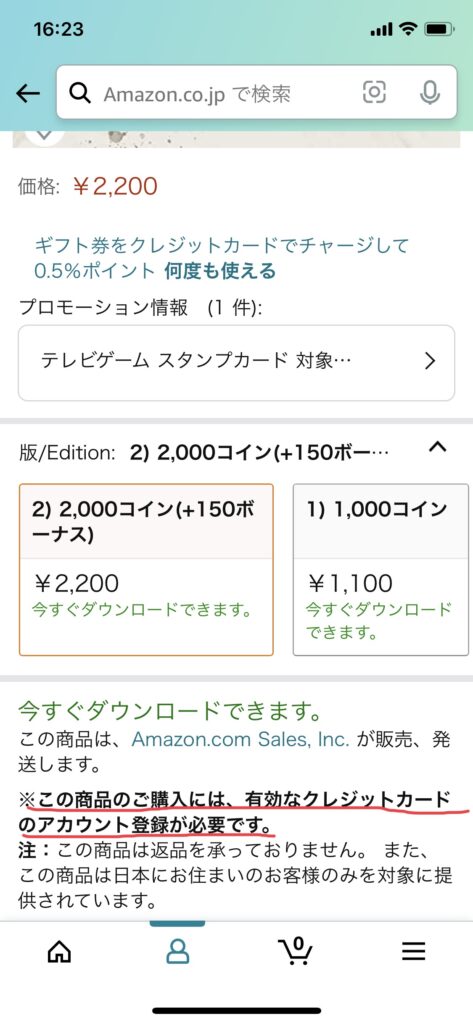
赤線を見てください。
一般的なAmazon商品はコンビニ払い、電子マネー払い、代引きなど支払い方法を選択できますが、Apexコインの支払い方法はクレジットカード払いのみになります。

クレジットカードをお持ちで無い方は残念ながら購入できません。
もし登録していない方はアカウントからお支払い方法を編集できるのでそこからクレジットカード情報を登録しましょう(● ˃̶͈̀ロ˂̶͈́)੭ꠥ⁾⁾
購入順序
まずはAmazonアプリを開きます。
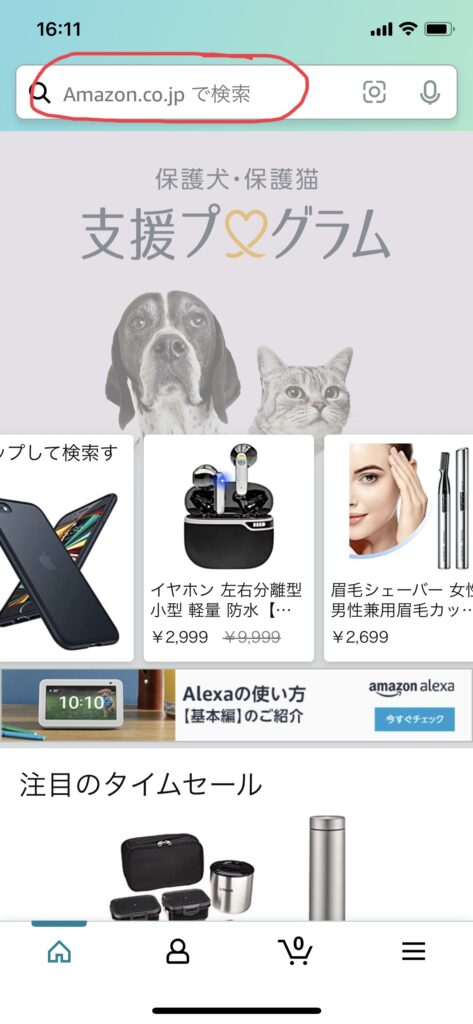
赤丸の検索欄に「Apexコイン」と入力しましょう。
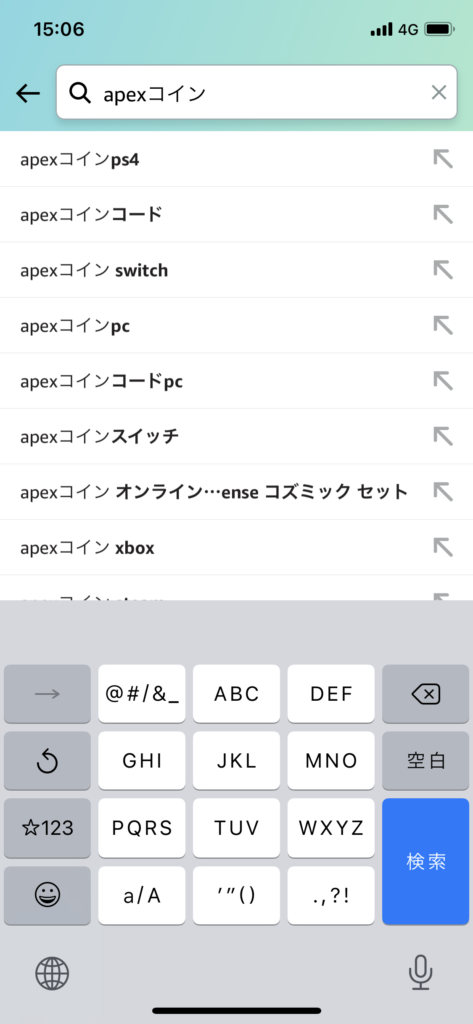
するといくつか検索候補が出てきますので、欲しい金額分のApexコインを選びます。
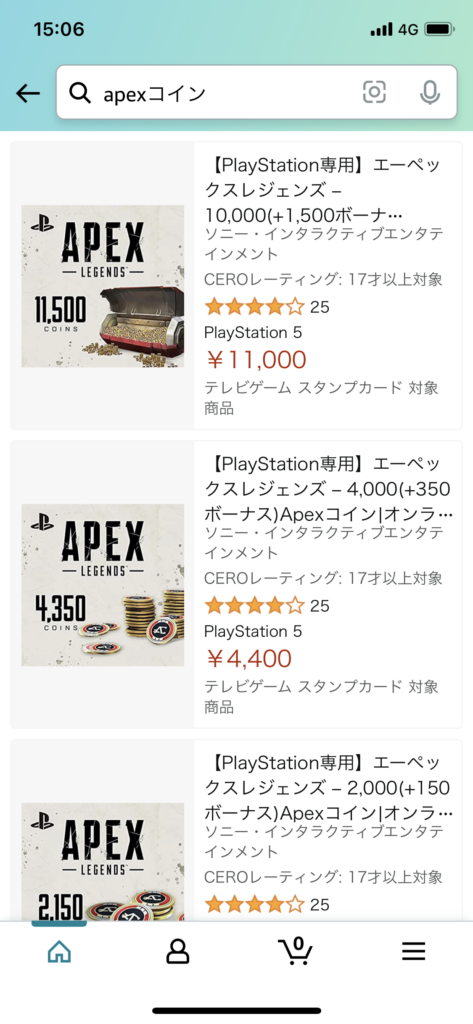

今回は『2000コイン+150コイン(2,200円)』を購入してみましょう(● ˃̶͈̀ロ˂̶͈́)੭ꠥ⁾⁾
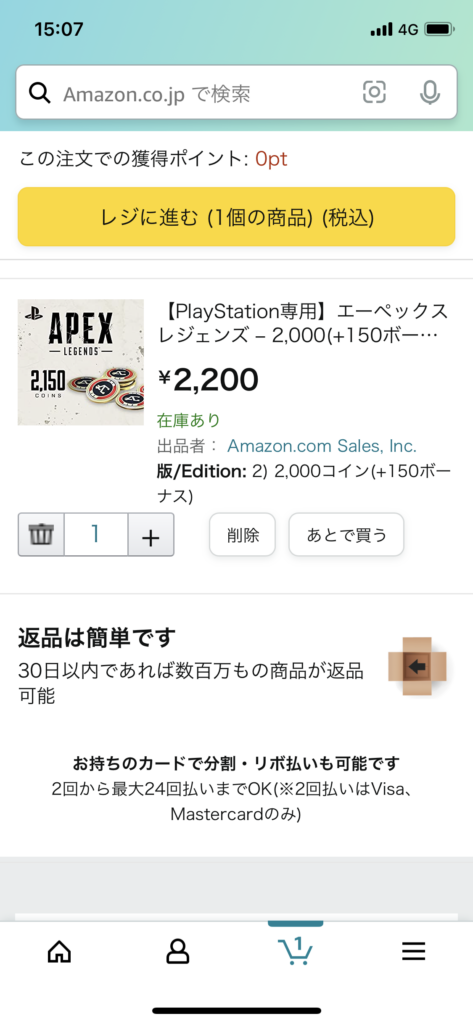
カートに入れましたら「レジに進む」を押します。
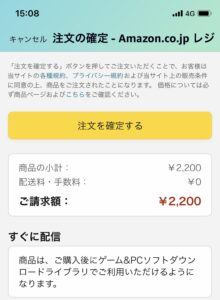
「注文を確定する」を押します。

「今すぐ引き換える」を押します。
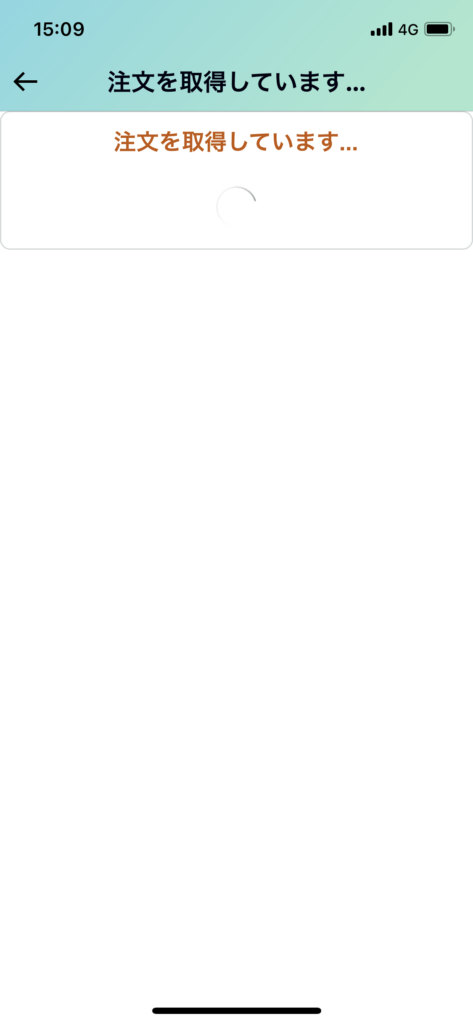
このようにロードが入りまして…
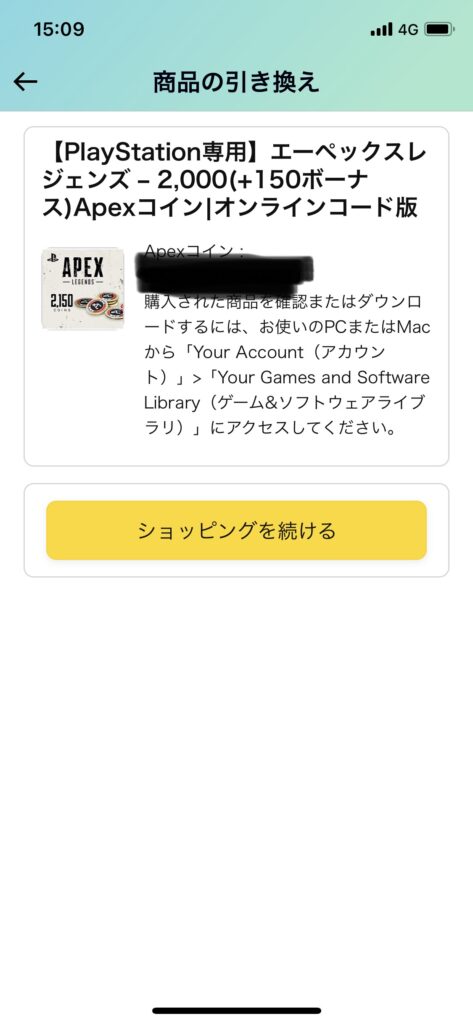
すると黒塗りのところにコードが出てきますのであとは「プレイステーションストア」にて入力して終わりです。
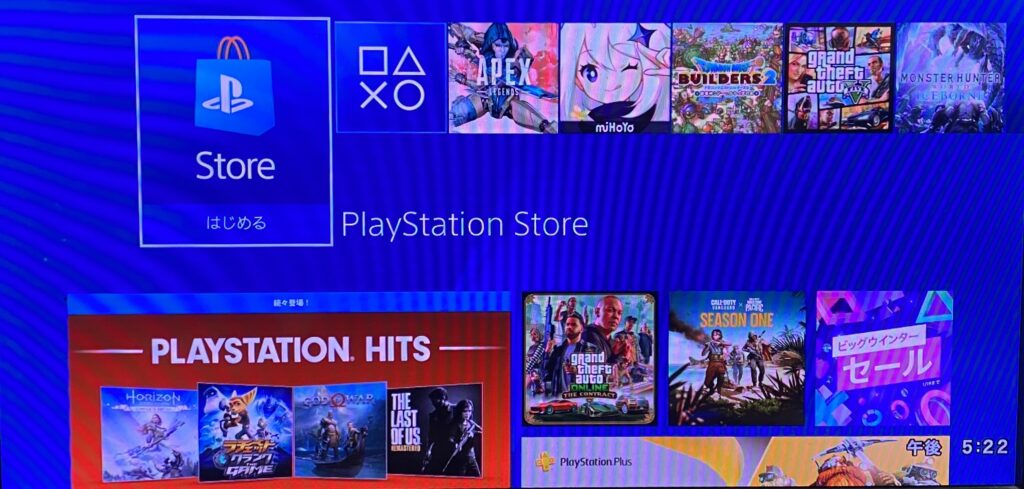
プレイステーションストアに入りましたら下の方にスクロールしてもらって「コード番号の入力」を押します。
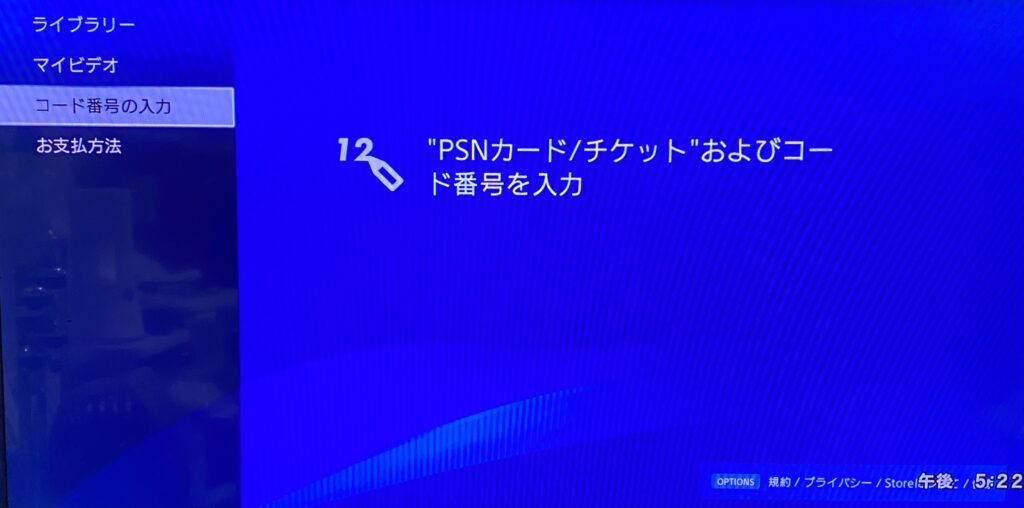
そこで先程スマホに表示されていたコードを入力します。
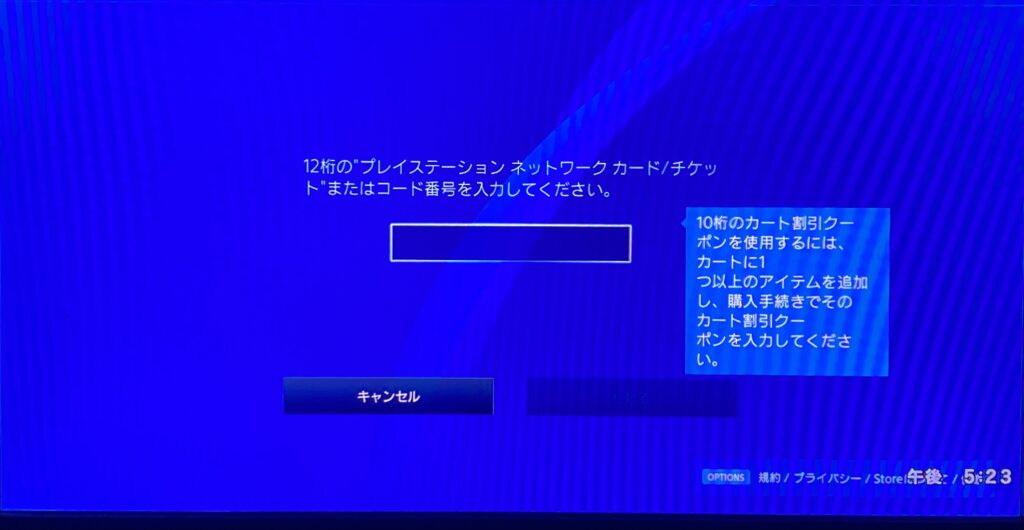
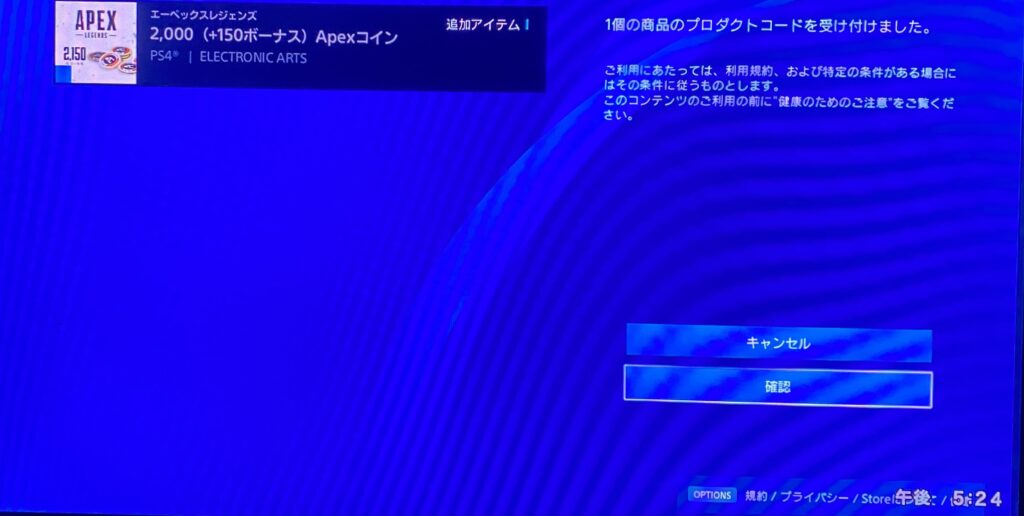
これで完了( ^ω^ )
注意すること
とても便利なApexコインのAmazon購入ですが、いくつか注意点があります。
①返品不可
こちら1回購入してしまうと返品できません!!!
本当に必要かを確認した上で検討しましょうね(● ˃̶͈̀ロ˂̶͈́)੭ꠥ⁾⁾
②Amazonポイントはつかない
Amazonで商品を購入すると普通はAmazonポイントがつきますがApexコインはつきません。
最後に
便利な時代になりましたね( ^ω^ )

便利に買えるようになった分散財しすぎないようにだけ注意してくださいね!



